Tæl antal datoer efter år, måned i Excel
Når du arbejder på Excel -regneark, kan du nogle gange tælle cellerne, hvor de stammer fra et givet år eller en måned, som vist nedenfor. For at løse denne opgave i Excel kan du bruge funktionerne SUMPRODUCT, YEAR og MONTH til at oprette formler til at tælle antallet af datoer, der tilhører det specifikke år eller den ønskede måned.

- Tæl antal datoer for det givne år
- Tæl antal datoer i en given måned
- Tæl antal datoer efter både år og måned
Tæl antal datoer for det givne år
For at tælle antallet af datoer i et givet år kan du kombinere funktionerne SUMPRODUCT og YEAR sammen, den generiske syntaks er:
- date_range: En liste over celler indeholder de datoer, du vil tælle;
- year: Værdien eller cellereferencen, der repræsenterer det år, du vil tælle for.
1. Indtast eller kopier nedenstående formel til en tom celle, hvor du vil have resultatet:
Bemærk: I denne formel A2: A14 er celleområdet, der indeholder datoerne, C2 indeholde det specifikke år, du vil tælle til.
2. Træk derefter fyldhåndtaget ned for at anvende denne formel på andre celler, og du får antallet af datoer baseret på det givne år, se skærmbillede:

Forklaring til formlen:
= SUMPRODUCT (-(ÅR ($ A $ 2: $ A $ 14) = C2))
- ÅR ($ A $ 2: $ A $ 14) = C2: YEAR -funktionen udtrækker årsværdien fra listen over datoer som denne: {2020; 2019; 2020; 2021; 2020; 2021; 2021; 2021; 2019; 2020; 2021; 2019; 2021};
Og så sammenlignes hvert år med årsværdien i celle C2 for at returnere en matrix med SAND og FALSK værdier: {FALSK; SAND; FALSK; FALSK; FALSK; FALSK; FALSK; FALSK; SAND; FALSK; FALSK; FALSK}. - -(ÅR ($ A $ 2: $ A $ 14) = C2) =-{FALSK; SAND; FALSK; FALSK; FALSK; FALSK; FALSK; SAND; FALSK; FALSK; FALSK}: --dette dobbelte negative tegn konverterer SAND værdi til 1 og Falsk værdi til 0. Så får du resultatet således: {0; 1; 0; 0; 0; 0; 0; 0; 1; 0; 0 ; 1; 0}.
- SUMPRODUCT(--(YEAR($A$2:$A$14)=C2))= SUMPRODUCT({0;1;0;0;0;0;0;0;1;0;0;1;0}): Endelig summerer denne SUMPRODUCT -funktion alle elementerne i arrayet og returnerer resultatet: 3.
Tæl antal datoer i en given måned
Hvis du vil tælle antallet af datoer baseret på en given måned, kan funktionerne SUMPRODUCT og MONTH gøre dig en tjeneste, den generiske syntaks er:
- date_range: En liste over celler indeholder de datoer, du vil tælle;
- month: Værdien eller cellereferencen, der repræsenterer den måned, du vil tælle for.
1. Indtast eller kopier nedenstående formel til en tom celle, hvor du vil have resultatet:
Bemærk: I denne formel A2: A14 er celleområdet, der indeholder datoerne, C2 indeholde den specifikke måned, du vil tælle til.
2. Træk derefter fyldhåndtaget ned for at anvende denne formel på andre celler, og du får antallet af datoer baseret på den givne måned, se skærmbillede:
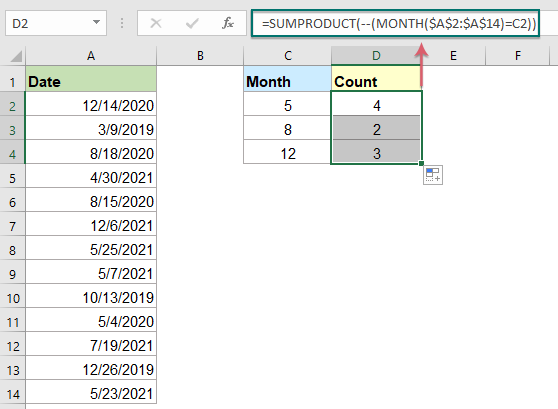
Forklaring til formlen:
= SUMPRODUCT (-(MÅNED ($ A $ 2: $ A $ 14) = C2))
- MÅNED ($ A $ 2: $ A $ 14) = C2: Denne MÅNED -funktion udtrækker månedsnummeret fra datolisten som denne: {12; 3; 8; 4; 8; 12; 5; 5; 10; 5; 7; 12; 5}.
Og så sammenlignes hver måned med månedstallet i celle C2 for at returnere en matrix med SAND og FALSK værdier: {FALSK; FALSK; FALSK; FALSK; FALSK; FALSK; SAND; SAND; FALSK; FALSK; FALSK; SAND}. - -(MÅNED ($ A $ 2: $ A $ 14) = C2) =-{FALSK; FALSK; FALSK; FALSK; FALSK; FALSK; SAND; SAND; FALSK; SAND; FALSK; FALSK; SAND} : - -Dette dobbelte negative tegn konverterer SAND værdi til 1 og Falsk værdi til 0. Så får du resultatet som dette: {0; 0; 0; 0; 0; 0; 1; 1; 0; 1; 0; 0 ; 1; XNUMX}.
- SUMPRODUCT(--(MONTH($A$2:$A$14)=C2))= SUMPRODUCT({0;0;0;0;0;0;1;1;0;1;0;0;1}): Denne SUMPRODUCT -funktion summerer alle elementerne i arrayet og returnerer resultatet: 4.
Tæl antal datoer efter både år og måned
For at tælle antallet af datoer baseret på både år og måned, for eksempel, vil jeg gerne vide, hvor mange datoer der er i maj 2021.
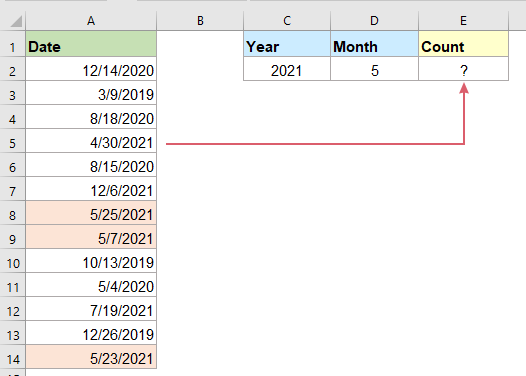
I dette tilfælde kan du bruge en kombination af SUMPRODUCT, MONTH og YEAR -funktioner til at få resultatet, den generiske syntaks er:
- date_range: En liste over celler indeholder de datoer, du vil tælle;
- month: Værdien eller cellereferencen, der repræsenterer den måned, du vil tælle for;
- year: Værdien eller cellereferencen, der repræsenterer det år, du vil tælle for.
Indtast eller kopier nedenstående formel til en tom celle for at sende resultatet, og tryk derefter på Indtast nøgle for at få beregningen, se skærmbillede:
Bemærk: I ovenstående formel A2: A14 er celleområdet, der indeholder datoerne, D2 indeholde den specifikke måned og C2 er det årstal, du vil tælle til.

Relativ funktion anvendt:
- SUMPRODUCT:
- SUMPRODUCT-funktionen kan bruges til at gange to eller flere kolonner eller arrays sammen og derefter få summen af produkter.
- MÅNED:
- Excel MONTH -funktionen udtrækker måneden fra en dato og vises som et heltal fra 1 til 12.
- ÅR:
- YEAR-funktionen returnerer året baseret på den givne dato i et 4-cifret serienummerformat.
Flere artikler:
- Tæl antal celler mellem to værdier / datoer
- Har du nogensinde prøvet at få eller tælle antallet af celler mellem to givne tal eller datoer i Excel som vist nedenfor? Denne artikel vil tale om nogle nyttige formler til håndtering af det.
- Tæl antal datoceller i et område efter ugedag
- Excel indeholder kombinationen af SUMPRODUCT og WEEKDAY -funktioner, der hjælper os med nemt at tælle antallet af angivne hverdage inden for et område. Denne vejledning giver en trinvis vejledning til at hjælpe dig med at komme igennem den.
- Tæl antal celler, der indeholder specifik tekst
- Antag, at du har en liste over tekststrenge og måske ønsker at finde antallet af celler, der indeholder bestemt tekst som en del af deres indhold. I dette tilfælde kan du bruge de jokertegn (*), der repræsenterer alle tekster eller tegn i dine kriterier, når du anvender funktionen TÆLLE. Denne artikel vil jeg introducere, hvordan du bruger formler til at håndtere dette job i Excel.
De bedste Office-produktivitetsværktøjer
Kutools til Excel - Hjælper dig med at skille dig ud fra mængden
Kutools til Excel kan prale af over 300 funktioner, At sikre, at det, du har brug for, kun er et klik væk...

Fanen Office - Aktiver læsning og redigering af faner i Microsoft Office (inkluderer Excel)
- Et sekund til at skifte mellem snesevis af åbne dokumenter!
- Reducer hundreder af museklik for dig hver dag, og farvel med musens hånd.
- Øger din produktivitet med 50 %, når du ser og redigerer flere dokumenter.
- Giver effektive faner til Office (inkluderer Excel), ligesom Chrome, Edge og Firefox.
